Pythonでのプログラム開発において仮想環境を作成する理由とvenvモジュールを使った仮想環境構築のやり方について解説します。venvはPython3.3以降、標準機能として取り込まれているため最も手軽な仮想環境の構築・管理方法です。
目次
Pythonの仮想環境とは
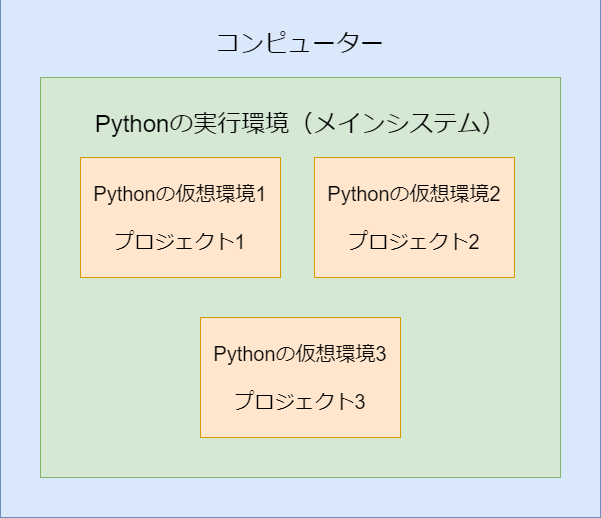
Pythonの仮想環境(Virtual environments)とは、メインシステムにあるPythonとは別の仮想的な実行環境です。
Pythonでプログラム開発をする際はこの仮想環境上で作業することが推奨されています。
というのもメインシステム上で開発しているといつの間にか使用しているライブラリやパッケージの数が膨大になって干渉し合ったり、Python自身の別のバージョンを使って作業する必要が出てきた時に対処できません。
またPythonはPHPと異なり、パッケージをインストールするとプロジェクトフォルダではなくシステムのPython本体にインストールされるため、メインシステム上で開発しているとどのプロジェクトにどのパッケージを使用しているのかわかりにくくなってしまうという問題もあります。
仮想環境を使えばプロジェクトごとにPythonの別のバージョンを使用したり、パッケージをインストールしても他のプロジェクトやメインシステムのPythonには影響を与えないため、こうした問題を未然に防ぐことができます。
仮想環境の作成
実際にvenvモジュールを使って仮想環境を作成してみましょう。
Windows10で進めていきます。
スタートボタンを右クリックしてWindows PowerShell を開きます。

プロジェクトディレクトリを作成。
mkdir 任意のプロジェクト名(フォルダ名)
作成したプロジェクトディレクトリへ移動。
cd 先ほど作成したプロジェクト名
venvモジュールを使ってこのプロジェクトフォルダを仮想環境にします。
仮想環境のPythonバージョンはメインシステムのPythonバージョンとなるため、現在使用しているものと別のバージョンを使いたい方はPythonのバージョンを変更・確認しておきましょう。
Pythonの仮想環境を作成。
py -3 -m venv 任意の仮想環境名(フォルダ名)
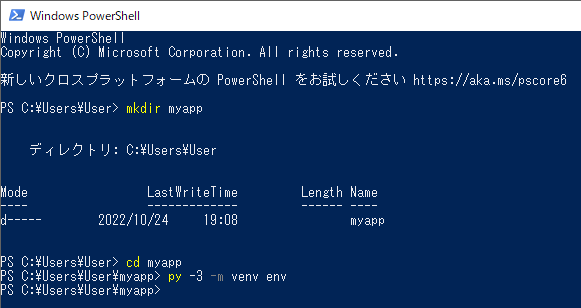
フォルダが作成され、Pythonの仮想環境ができました。
仮想環境の有効化
プロジェクトで作業をする前に、作成した仮想環境を有効化(activate)する必要があります。
再び Windows PowerShell で、次のコマンドを実行します。
仮想環境名\Scripts\Activate.ps1
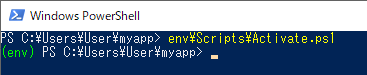
このように冒頭に仮想環境名が表示されれば有効化完了です。
パッケージのインストール
作成した仮想環境にパッケージをインストールしてみましょう。
有効化した仮想環境の中で次のコマンドを実行します。
pip install Flask
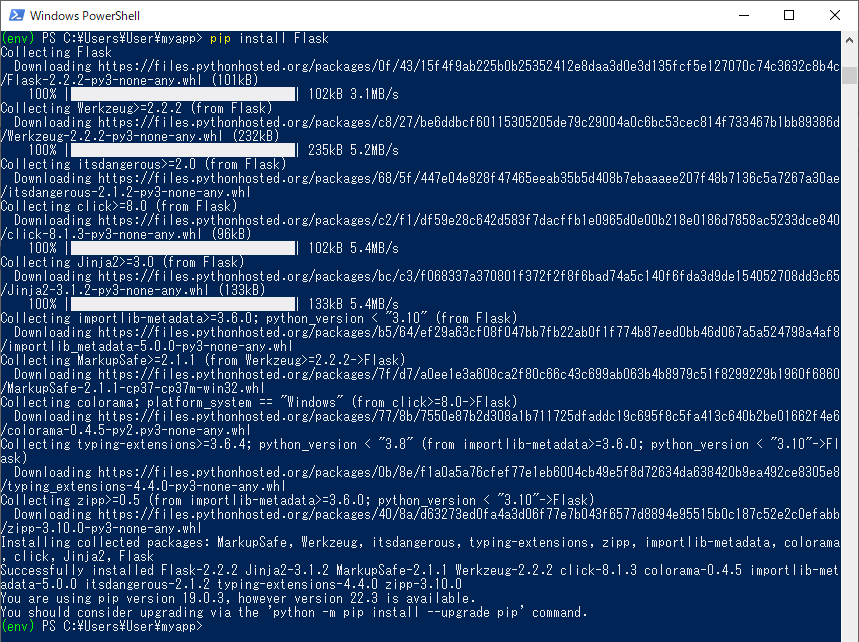
試しに軽量WebアプリケーションフレームワークのFlaskをインストールしてみました。
仮想環境にインストール済みのパッケージを確認するには次のコマンドを実行します。
pip list
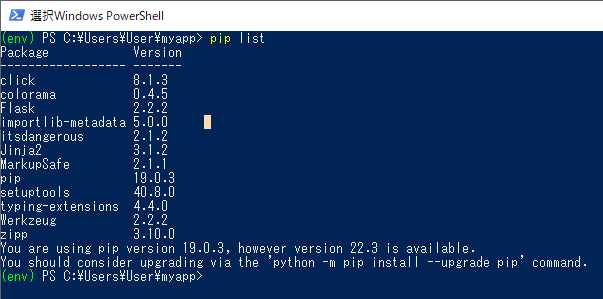
Flaskと関連するパッケージがインストールされていることが確認できます。
仮想環境の無効化
有効化した仮想環境を無効化するには次のコマンドを実行します。
deactivate
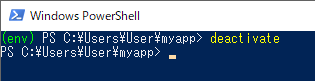
このように冒頭についていた仮想環境名が表示されなくなります。
仮想環境の削除
仮想環境を削除するには仮想環境フォルダ(今回の例ではenvフォルダ)を削除すればOKです。






